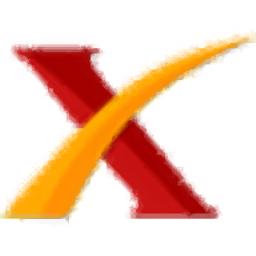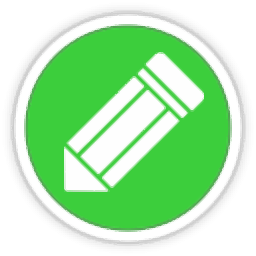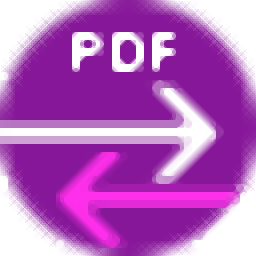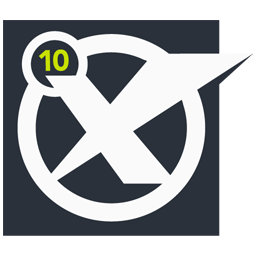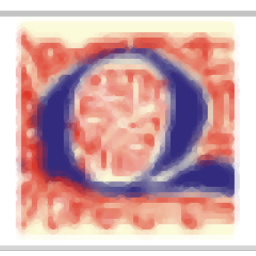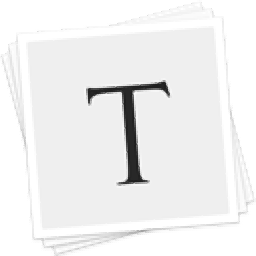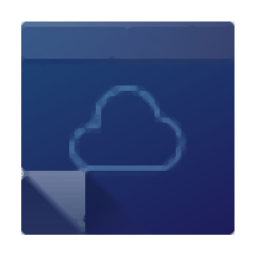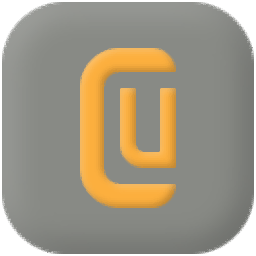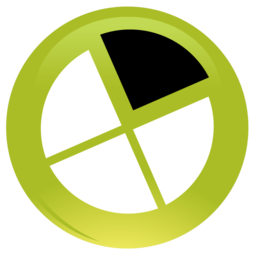
enfocus PitStop Pro 2018中文
附带安装教程大小:932.25 MB 更新:2023/03/23
类别:文字处理系统:WinXP, Win7, Win8, Win10, WinAll
分类分类
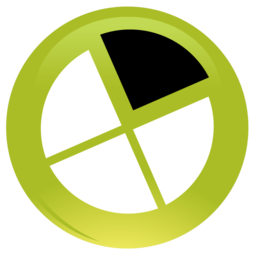
大小:932.25 MB 更新:2023/03/23
类别:文字处理系统:WinXP, Win7, Win8, Win10, WinAll
PitStop Pro 2018是一款非常专业且极为受欢迎的Adobe Acrobat PDF增强插件,新版本优化了许多功能模块已经新增一些功能;包括:切换服务器消息:新设计,改进提交点数,提交没有文件的元数据,支持创建、直接链接URL到提交点、切换仪表板增强功能、远程流程元素、注入工作改进等;提供数字印刷的印前检查功能:将看起来黑色的页面转换为真正的黑色,PitStop Server仪表板在页面框外显示对象,提供新的对象浏览器,支持检查条形码以及栅格化选择功能;支持Switch中的远程处理,它允许用户将Switch作业从流中路由出来,使用远程服务远程处理它们,然后在处理后将它们带回流中。强大又实用,需要的用户可以下载体验
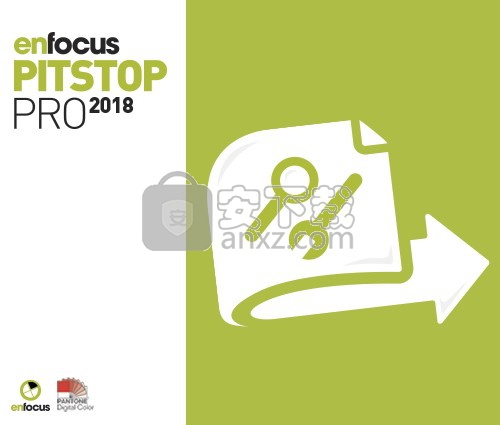
1、动作列表可视化
这是一项令人兴奋的新功能,可真正改善使用PitStop Pro中的动作列表时的用户体验。动作列表可视化工具实际上向您显示了PDF文件中的动作列表将执行的操作,这意味着您可以逐步浏览动作列表并查看PDF中会发生什么变化。用户组反馈已经表明,这个新工具在调试动作列表时节省了时间,降低了用户开始受益于动作列表技术所需的知识水平。
2、条码生成
PitStop Pro和PitStop Server 2018将能够通过新添加条码操作生成条码。此操作支持超过100种不同的条码类型,包括一维条码,二维条码(如QR和Datamatrix),多种国际邮政条码和GS1条码。该功能包括设置条宽减少值或百分比(如果需要)的功能。条码越来越多地用于生产,不仅仅是印刷产品本身,还包括作业追踪,特别是在印后加工中。在PitStop Pro用户可以手动创建条形码,但在Pitstop Server中,它们可以通过JDF / XML作业单自动生成。此外,如果在Switch环境中使用PitStop Server,则条形码生成可由外部数据源驱动,例如(但不限于)-csv,作业传票,数据库和元数据。在这些应用程序中创建和放置条形码的能力为PitStop增加了实际价值,因为用户无需购买额外的应用程序,并且可以轻松地将条形码创建作为其预检和校正工作流的一部分。
3、线条艺术数据的重要作物
这一行动受到客户的高度追捧,并在预检市场中独树一帜。它对线条艺术数据进行了艰苦的处理,并且可以在名为“清理内容”的标准动作列表中找到。该动作列表从PDF文件中删除所有剪裁的线条艺术数据,使其更小,更高效,更易于处理和编辑。
1、Pantone颜色操作(映射,选择和检查)
Pantone颜色对我们的客户来说仍然是一个挑战,特别是市场上不同版本的应用程序提供的不同CMYK和Lab替代颜色。
在PitStop 2018中,我们利用了与我们的姊妹公司Pantone的合作关系,现在将Pantone库包含在PitStop Server中。此外,我们还添加了新功能,可以更好地控制Pantone颜色,使用户可以使用官方Pantone颜色细分,自动将颜色名称重命名为正确的Pantone格式,并将颜色映射到他们选择的正确Pantone库。
2、新的矢量编辑工具(探路者和偏移路径)
任何熟悉矢量编辑工具的用户都会熟悉这些功能,现在可以在PitStop Pro和PitStop Server中使用这些功能,以进行手动或自动编辑。用于了解点击费用的颜色类型的新报告,PitStop预检报告中的一个特殊新篇章模拟DFE,并告诉用户页面是空的,黑白还是CMYK。这对于在数字打印引擎上支付点击费用的客户特别有用。
3、新的检查最小打印点
基于我们基于图像的油墨覆盖检查的全新检查,可识别可能会导致生产出现问题的非常浅的色彩,阈值可配置,并且检查旨在分别检查每个分隔。对识别浮渣点非常有用,也适用于为柔印打印准备文件的用户。
软件特色
1、新的XML报告
PitStop Server获得新的XML报告(v3)。本报告是与其他渠道合作伙伴,客户和集成商共同制定的。新的XML结构使报告在使用XPath和解析报告数据时更容易。
2、新的交换机配置器
PitStop Server具有一个新的交换机配置器。这将熟悉的PitStop界面直接引入到Switch中,并允许创建和编辑预检规范和动作列表。新的配置程序不再缓存资产,因此所添加的任何新动作列表或预检规范都将立即可用。另外,新的配置器还添加了XSLT选项,因此可以直接在配置器本身中对XML报告进行转换。包含了许多默认的XSLT,如果需要,用户还可以添加自己的自定义XSLT。
3、其他新功能
选择看起来黑色的物体
报告网页的颜色类型(用于展示“点击次数”)
PitStop Server XML报告v3
交换机配置器中的XSLT选项
检查最小点行动
从解决方案检查中排除软掩码
选择封闭路径操作
颜色与变量
打印图层状态
页面缩放(userunits)
添加复制的图形改进
仅向镜像添加出血
现在可以在实验室中定义颜色
超过40个新的默认标准动作列表
TAC减少和转换的新Devicelink配置文件
1、需要的用户可以点击本网站提供的下载路径下载得到对应的程序安装包
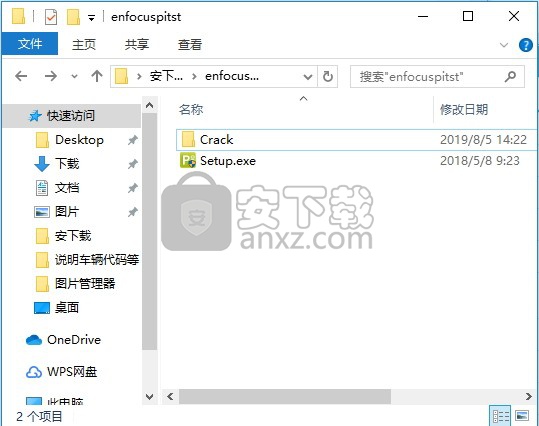
2、通过解压功能将压缩包打开,找到主程序,双击主程序即可进行安装,直接点击下一步
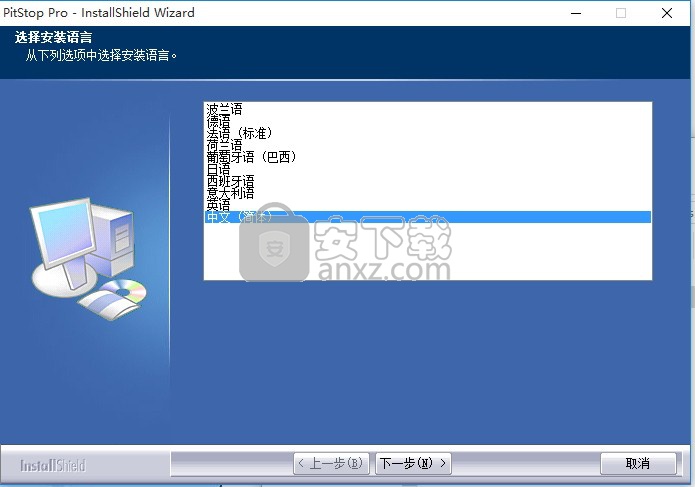
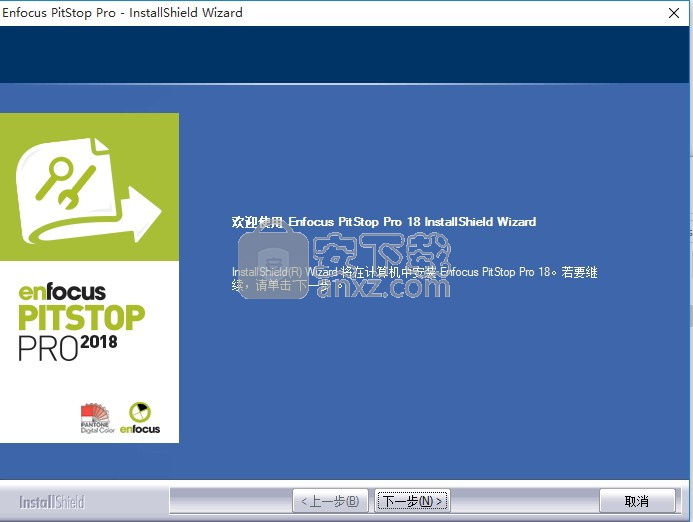
3、需要完全同意上述协议的所有条款,才能继续安装应用程序,如果没有异议,请点击“同意”按钮
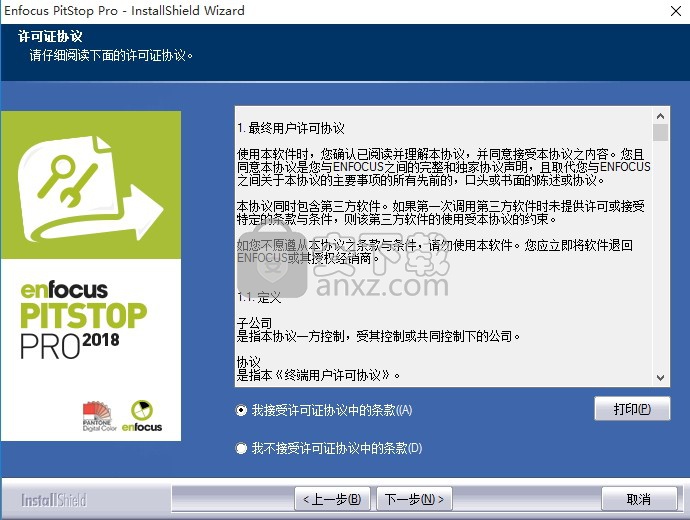
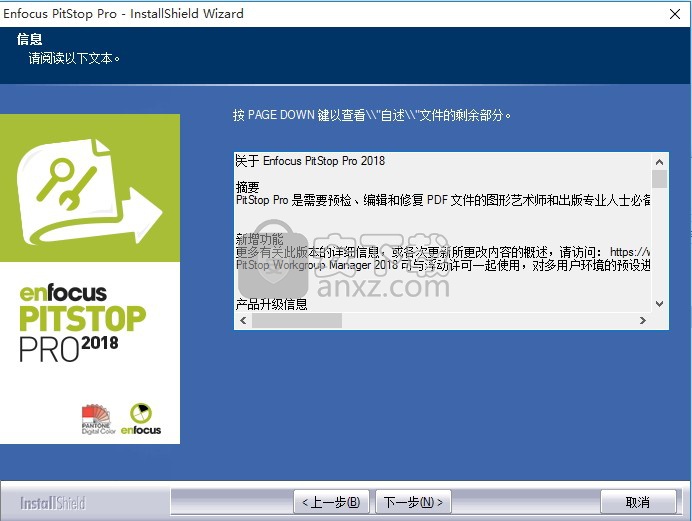
4、弹出以下界面,直接使用鼠标点击下一步按钮即可
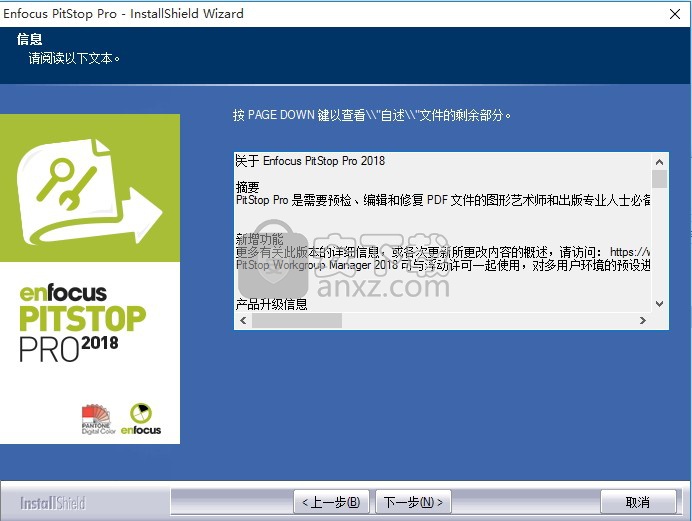
5、该应用程序的安装路径不可以选择,直接默认安装即可
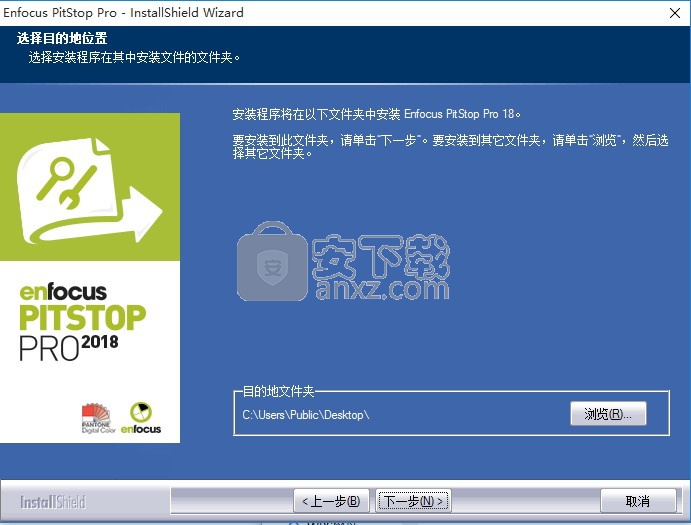
6、现在准备安装主程序。点击“安装”按钮开始安装或点击“上一步”按钮重新输入安装信息
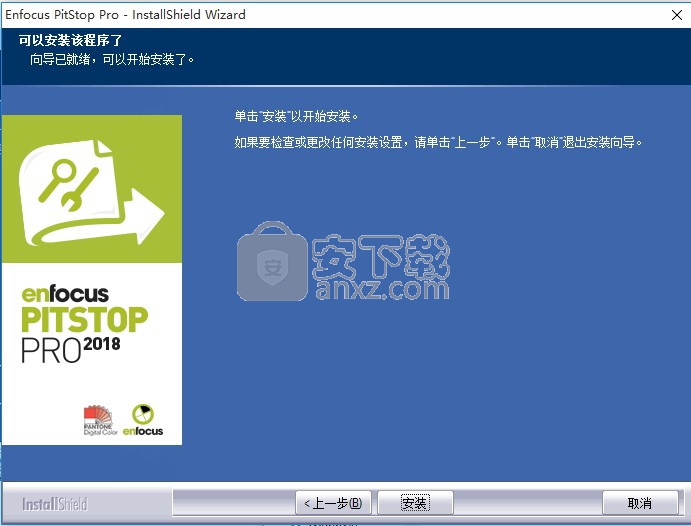
7、等待应用程序安装进度条加载完成即可,需要等待一小会儿
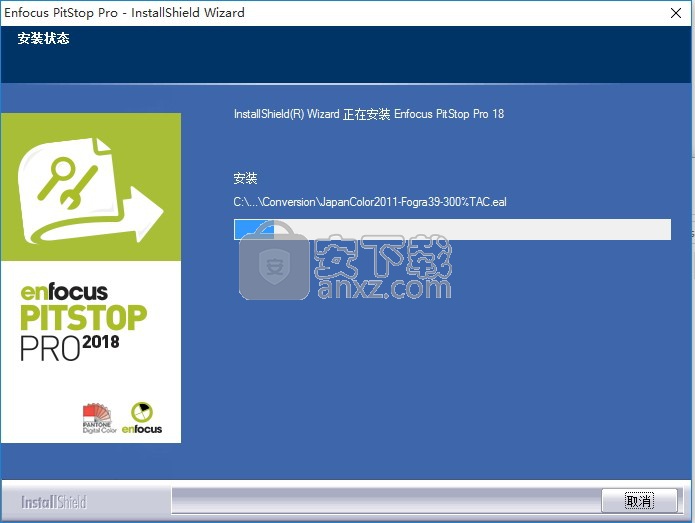
8、根据提示点击安装,弹出程序安装完成界面,点击完成按钮即可
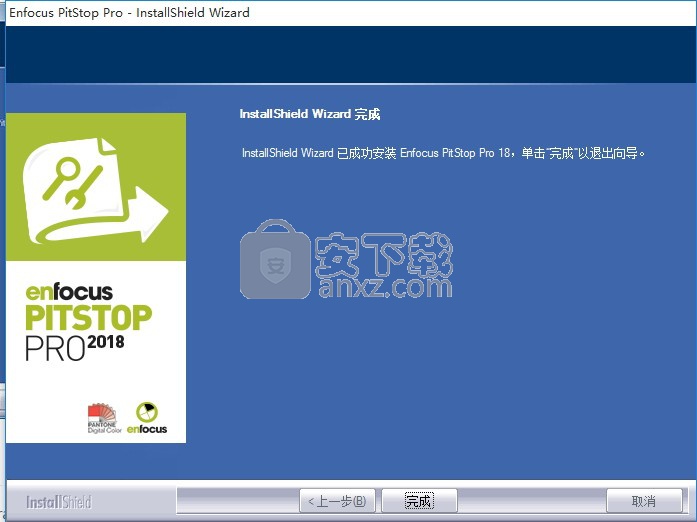
1、程序安装完成后,打开应用程序安装包,找到文件,将其复制到粘贴板
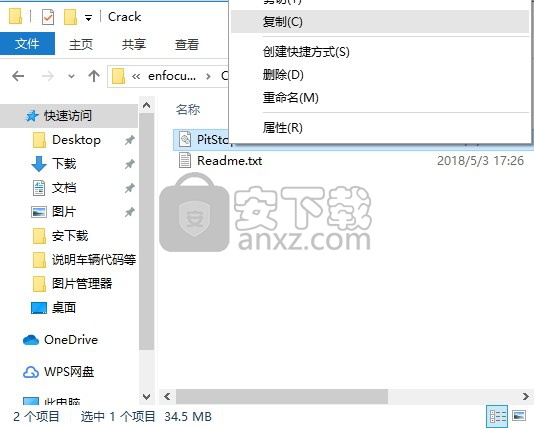
2、打开应用程序文件路径,将复制的程序粘贴替换对应的源文件
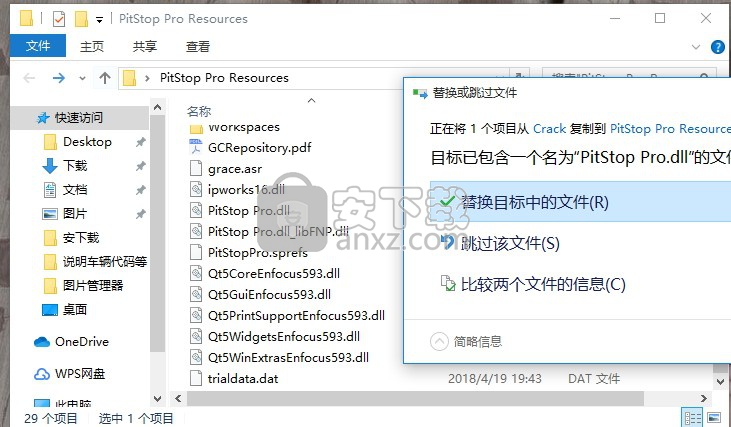
3、打开应用程序后,即可得到的应用程序
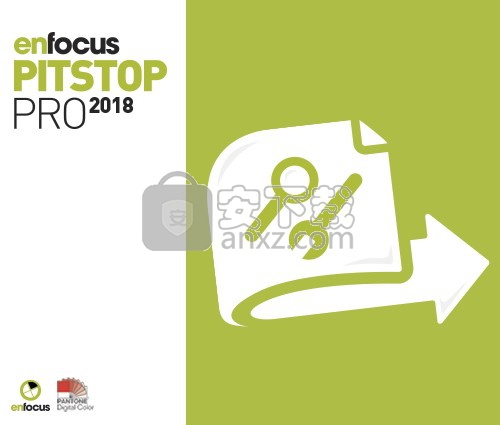
艺术线条
艺术线条由以数学方式定义的称为矢量的曲线和线段组成。这些矢量根据图形的几何特性来表示图形,将图形描述为 x,y 坐标系中由起点到终点的一系列线条。
例如,一条斜线可被描述为具有特定线条粗细和倾斜角度,从坐标 h0 到坐标 a8 的线条。
下图显示了斜线的矢量表示。
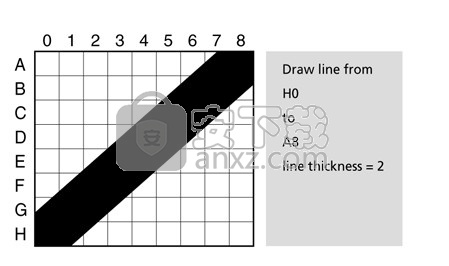
您可以通过移动和调整整个图形或组成图形的线条和线段的大小来编辑艺术线条。
艺术线条不受分辨率影响:将图形缩放到任何尺寸或在不同分辨率的任何输出设备上打印图形,都不会有损图形的质量、细节或清晰度。
艺术线条也称为面向对象图形或矢量图形。
艺术线条根据图形形状的几何特性来描述图形,并且它是独立于分辨率的。

像素图像
像素图像是由包含一个个小方块的矩形网格(也称为位图或光栅)组成的,这些小方块就是所谓的像素。像素图像中的每个像素都有特定的位置,并且包含描述其色彩的数据(黑色、白色或某个特定色彩值)。
例如,像素图像中的斜线是由一组特定位置的像素组成,其中像素 A7 和 A8 为黑色,B6 和 B7 为黑色,等等。
下图显示了斜线的位图表示。
您可通过改变或处理像素或像素组来编辑像素图像。要编辑像素图像,需要使用 Adobe Photoshop 等图像编辑软件。
由于描述图形的像素数量是固定的,因此像素图像是依赖于分辨率的。缩放像素图像不会改变像素的绝对数量,但将改变每个度量方格单位的像素数量。因此,如果将像素图像放大或者以高于创建图像时的分辨率进行打印,图像可能会出现锯齿状或者损失图像细节。像素图像也称为光栅图像。
艺术线条元素
在接下来的部分中,您将了解到如何创建和编辑艺术线条。艺术线条由许多典型的元素组成,在开始编辑或创建艺术线条前,深入了解这些元素是非常重要的。这些元素是:
路径
路径即指艺术线条对象中的任何线条或形状。路径可为任何形状,包括:
圆形
矩形
直线
组成路径的单个元素被称为线段。有时,一个路径可以就是一条线段,但也可包含多条线段。
示例:路径 (A) 由两条线段(B 和 C)组成
锚点
如果要在一张纸上画出一根线条或一条线段,您将从特定的点(也就是铅笔落在纸上的那个点)开始,画到另一个点(铅笔离开纸的那个点)停止。在艺术线条中,这些点称为锚点。从逻辑上来说,如果移动了这些锚点,就将改变路径线段,并且可能会改变路径的形状。
示例:锚点(A、B 和 C)定义了每条线段的起点和终点。
方向点
对于曲线段,除了锚点外,还需要另外两个称为方向点的控制点。这些方向点以方向线条的形式与曲线段的锚点相连。如果移动任何一个方向点,则会改变曲线的形状。
示例:通过方向点,您可以控制曲线段的形状
对象选择工具
要在 PDF 文档中选择对象,可以使用以下两个选择工具之一:
选择对象工具
选择相似对象工具
预览和线框视图模式
选择对象工具在预览模式和线框视图模式下的使用方式几乎一样。唯一的区别在于,在线框视图模式下,只能通过单击艺术线条和矢量图像的轮廓线对其进行选择。
在预览模式下,可在对象上单击任何位置来选择对象。在线框视图模式下,只能通过单击对象的轮廓线来选择对象。选择一个或多个对象
在 PitStop 检查面板中,单击选择对象工具 。
采用以下任一方式:
若要选择一个对象,请单击。
若要一次选择数个对象,请在单击要包含在选区的对象的同时按住 Shift 键。
注: 如果您的选择含有要取消选择的对象,只需再次单击(同时按住 Shift 键)。
另外,您也可在对象周围拖出一个矩形进行选择。
视首选项而定,按住 Alt 键的同时,可能只需部分选择对象。请参阅按住 Alt 键的同时拖动选择区域。 显示所选对象的定界框。它具有控点,可用于缩放或旋转所选对象。
单选(文本)示例:
多选(3个不同对象)示例:
注: 如果在PitStop Pro首选项中启用显示中心选择控点,将同时显示各对象定界框中心的原点。
特殊示例:
单击复合路径只选择被单击的路径线段。双击复合路径可选择整个对象。
对于有蒙版的对象,可通过单击对象在蒙版外的(不可见的)部分来选择该对象。对象顺序会保持不变。这意味着,单击后选择的是重叠的不可见(被蒙住)矩形部分,而不是下面的可见对象。蒙版本身可通过单击蒙版(不可见的)轮廓来选定。如果将光标移到不可见的蒙版上,指针将被倒转。双击蒙版可选择整个蒙版组。如果双击某个带有蒙版的图像,将会选定图像的第一个蒙版。
选择相似对象
使用选择相似对象工具
可以在同一页面中选择具有相同属性的多个对象。如果想更改 PDF 文档中相似的对象,此工具会很有用。
选择相似对象
在 PitStop 检查面板中,单击选择相似对象工具
在 PDF 文档中选择对象。选择的可以是图形、部分图形或文本片段。
"Enfocus 检查器"将打开并显示所选对象的相关属性。
如有必要,可取消选中一项或多项属性以扩大选择范围。
执行以下操作之一以选择相似对象:
单击选择相似对象按钮。
双击选定的对象。
将会选定所有相似对象,即具有相同的所选属性的对象。
极速PDF编辑器 文字处理129.31 MBv3.0.5.2
详情橙瓜码字软件 文字处理93.55 MB3.0.7
详情quickchm(CHM文件制作工具) 文字处理1.86 MBv3.4
详情diffpdf(PDF文档比较工具) 文字处理19.5 MBv5.6.7.0 绿色
详情文本巨匠 3.0 文字处理3.00 MB
详情Text Editor Pro 文字处理7.26 MBv10.3.0 绿色版
详情OCR文字识别 ABBYY FineReader Pro 14 中文 文字处理400.00 MB
详情超级批量文本替换 V4.0 文字处理1.00 MB
详情abbyy finereader 14中文 文字处理530.89 MB附带安装教程
详情多文档可加密记事本 文字处理2.00 MB
详情捷速OCR文字识别软件 文字处理1.51 MBv5.4 附带安装教程
详情Plagiarism Checker X(文章重复率检测软件) 文字处理10.1 MBv6.0.8
详情Bluebeam Revu eXtreme 2019(PDF制作工具) 文字处理1280 MB附安装教程
详情enfocus PitStop Pro 2018中文 文字处理932.25 MB附带安装教程
详情everedit中文(文本编辑工具) 含32/64位everedit 文字处理10.25 MBv4.2.0.4457免注册版
详情Nuance Power PDF Advanced(PDF编辑软件) 文字处理394.0 MBv3.00.6439
详情QuarkXPress 10.5中文 含Win/Mac 文字处理771.88 MB附带安装教程
详情Foxit PhantomPDF(福昕风腾PDF) 文字处理460 MBv9.7.1 绿色
详情PDF编辑器 Nitro Pro 10.5.2.11 汉化 文字处理52.00 MB
详情Quite Imposing plus(pdf拼版插件) 文字处理0.58 MBv3.0
详情Microsoft visio 2010 文字处理575 MB中文
详情abbyy finereader 14中文 文字处理530.89 MB附带安装教程
详情文件字符串查找工具 File String Finder 1.4 汉化版 文字处理0.87 MB
详情福昕风腾PDF v9.2.0 简体中文企业完整 文字处理282.00 MB
详情捷速OCR文字识别软件 文字处理1.51 MBv5.4 附带安装教程
详情microsoft visio 2013简体中文 文字处理919 MB
详情文本编辑器 UltraEdit 文字处理84.1 MBv26.10.0.38 中文
详情闪艺制作工具 文字处理35.2 MBv2.10.1 官方版
详情PandaOCR(熊猫OCR识别工具) 文字处理8.85 MBv2.72
详情ApowerPDF终身商业授权版(PDF编辑软件) 文字处理25.3 MBv5.3.0
详情微小宝公众号版 文字处理55.2 MBv3.3.4 官方版
详情abbyy Finereader 12中文版 文字处理749.40 MB附带安装教程(附有激活码)
详情enfocus pitstop pro 12中文 文字处理241.1 MB附带安装教程
详情极速PDF编辑器 文字处理129.31 MBv3.0.5.2
详情乱码查看器 CodeView 文字处理0.26 MB
详情秀米微信图文编辑器 文字处理0 MBv1.0.0 免费版
详情窗口文本抓取 Textify 文字处理0.44 MBv1.8.10
详情Quite Imposing plus(pdf拼版插件) 文字处理0.58 MBv3.0
详情大神码字 文字处理9.94 MB10.1 绿色
详情金印客DPS软件 文字处理51.6 MBv1.9.6 免费版
详情福昕高级PDF编辑器企业版 文字处理911.48 MBv11.0.0.49893 绿色企业版
详情typora for windows 文字处理52.76 MBv0.9.78 官方电脑版
详情EditPlus(文本编辑器) 文字处理9.62 MBv5.5.3734
详情135编辑器 文字处理52.75 MBv1.18
详情PandaOCR(熊猫OCR识别工具) 文字处理8.85 MBv2.72
详情文本编辑器 UltraEdit 文字处理84.1 MBv26.10.0.38 中文
详情PSPad Editor v5.0.7.663绿色版 文字处理8.89 MBv5.0.7.663绿色版
详情WinMerge(文件对比工具) 文字处理8.99 MBv2.16.14.0 中文版
详情QOwnNotes(事务笔记管理软件) 文字处理38 MBv22.1.5
详情CudaText(代码文本编辑器) 文字处理26.46 MBv1.137.0.0 汉化版
详情